效果:

原图:
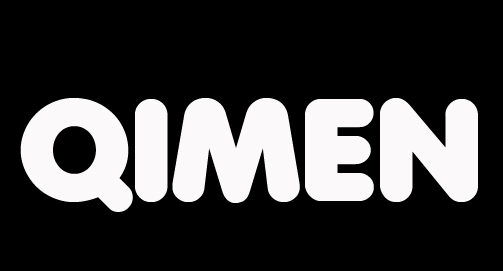
在网上看到不少用Photoshop制作水晶字的教程,效果都很棒,只是制作过程繁琐,而且文字内容不易修改。于是自己尝试做了一个效果,步骤非常简单,只用了两个效果,一个是[斜面和浮雕],
【亿码酷站-编程开发教程】收集全网优质教程及源码资源!
全网优质软件开发、平面设计等教程及精品源码资源一站可得,www.ymkuzhan.com!
教程开始
详细教程
1、新建页面,尺寸随意(不要太小),背景填黑色
2、打上字,如果用素材的就选用字体CTRL+J
3、双击字体层,出面图层样式窗口,先给它做渐变样式
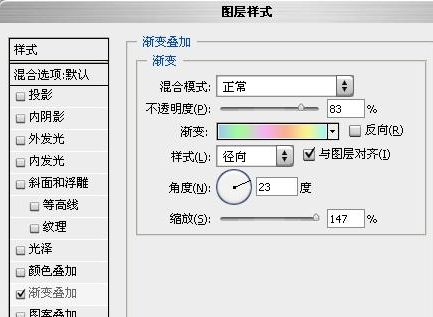
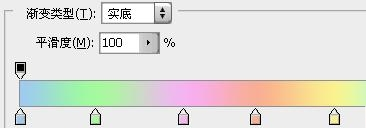
六色数值如下:#9ecaf0 #a5f99e #f5b3f1 #f8ae97 #faf18e #9df7fa
4、添加光泽
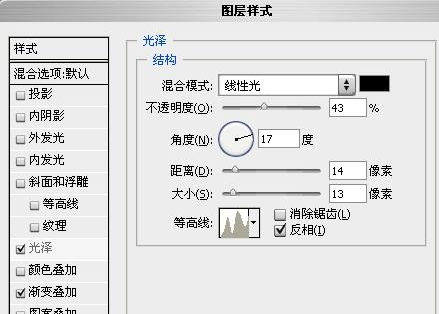
等高线自定义如下图
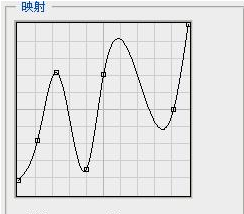
5、内发光
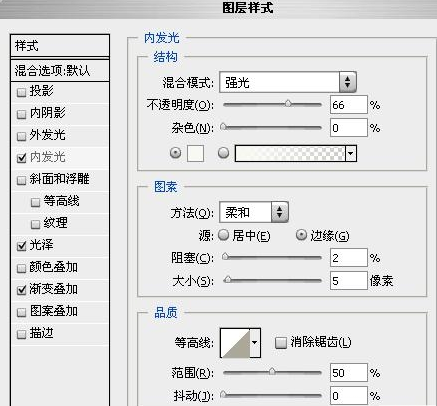
6、内阴影
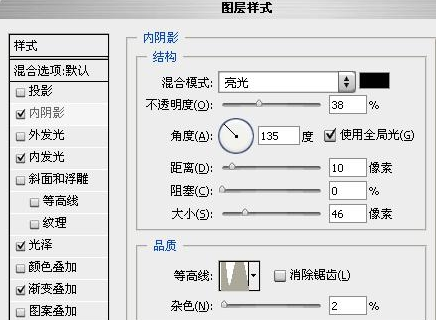
等高线自定义如下
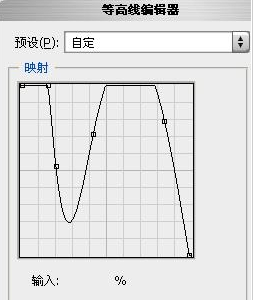
7、斜面与浮雕,给字体添加点光感
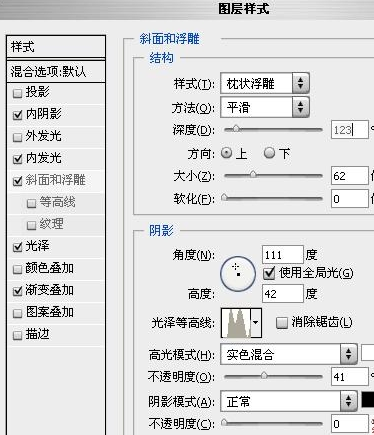
最后给字体加上光影效果–外发光
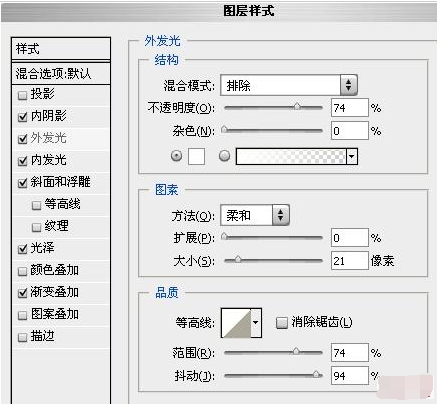
最终得到我们想要的漂亮的五彩字

转载请注明来源:Photoshop自定义水晶字特效样式-平面设计教程
本文永久链接地址:https://www.ymkuzhan.com/3890.html
本文永久链接地址:https://www.ymkuzhan.com/3890.html
下载声明:
本站资源如无特殊说明默认解压密码为www.ymkuzhan.com建议使用WinRAR解压; 本站资源来源于用户分享、互换、购买以及网络收集等渠道,本站不提供任何技术服务及有偿服务,资源仅提供给大家学习研究请勿作它用。 赞助本站仅为维持服务器日常运行并非购买程序及源码费用因此不提供任何技术支持,如果你喜欢该程序,请购买正版! 版权声明:
下载本站资源学习研究的默认同意本站【版权声明】若本站提供的资源侵犯到你的权益,请提交版权证明文件至邮箱ymkuzhan#126.com(将#替换为@)站长将会在三个工作日内为您删除。 免责声明:
您好,本站所有资源(包括但不限于:源码、素材、工具、字体、图像、模板等)均为用户分享、互换、购买以及网络收集而来,并未取得原始权利人授权,因此禁止一切商用行为,仅可用于个人研究学习使用。请务必于下载后24小时内彻底删除,一切因下载人使用所引起的法律相关责任,包括但不限于:侵权,索赔,法律责任,刑事责任等相关责任,全部由下载人/使用人,全部承担。以上说明,一经发布视为您已全部阅读,理解、同意以上内容,如对以上内容持有异议,请勿下载,谢谢配合!支持正版,人人有责,如不慎对您的合法权益构成侵犯,请联系我们对相应内容进行删除,谢谢!






